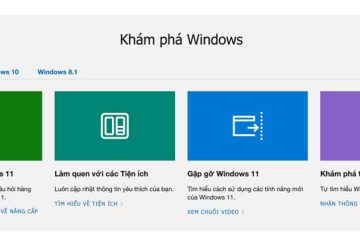máy thông số cấu hình vẫn không thay đổi nhé. Dưới đây minh sẽ hướng dẫn chi tiết bằng hình ảnh để các bạn có thể thay đổi thông số cấu hình máy tính vĩnh viễn.
Xem : Sửa thông số cpu (fake cpu) phần 1 Tại đây.
LƯU FILE FACK CPU ĐÃ LÀM PHẦN 1.
Ở phần trước Phúc An đã hướng dẫn các bạn chỉnh sửa thông tin CPU trong regedit rồi. Nhưng để thông tin đó được lưu lại và không trỏ về mặc định bạn đầu thì dưới đây. Phúc an sẽ hướng dẫn các bạn thêm một bước nữa. Để có thể fake cpu môt cách vĩnh viễn. Dù có restart lại máy vẫn giữ nguyên thông số cpu đã fake.
Sau khi sửa thông số cấu hình máy tính theo ý thích của mình thì tiếp tục chọn vào file lưu thông tin cpu đó rồi click vào file bên góc trái hộp thoại.
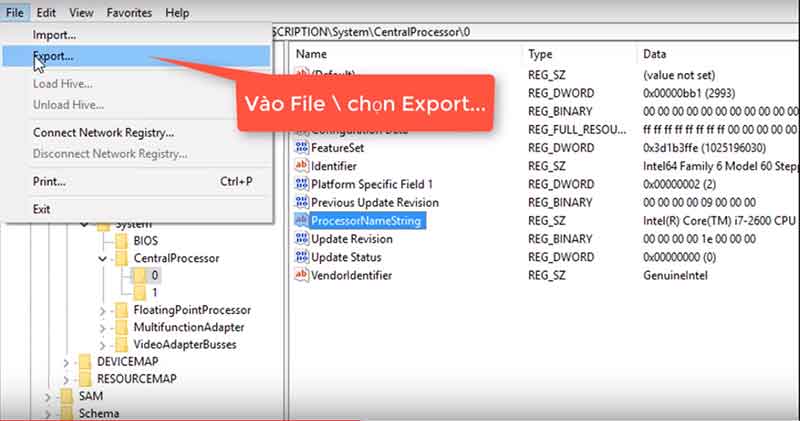
Xuất file fake cpu vừa chỉnh sửa
Click vào File => Export để xuất file đã chỉnh sửa để lưu ra ngoài máy tính.
Xem thêm:
Windows 10 Enterprise LTSB Là Gì? Có Nên Dùng 10 Enterprise LTSB?
Dịch vụ sửa chữa máy tính tại Cầu Giấy.
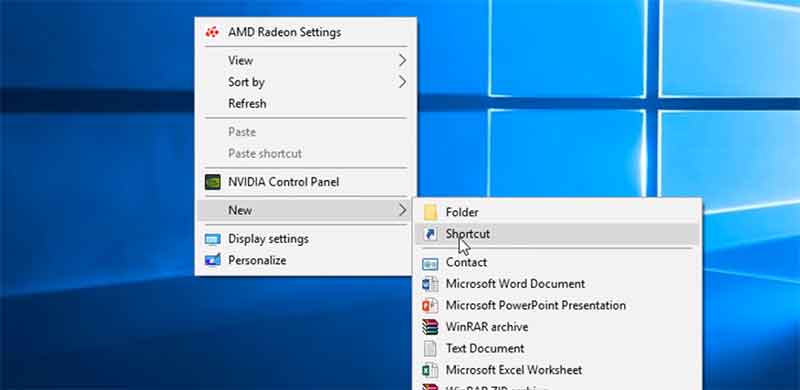
xuất file đã chỉnh sửa thông số cpu
Lưu file chứa thông tin cpu vưa thay đổi đó vào ổ cứng bất kỳ mà chúng ta có thể de quản lý.
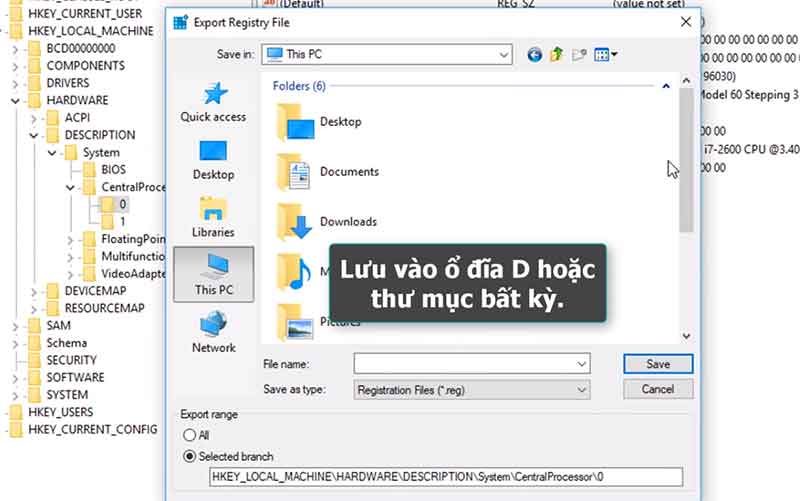
Lưu file fake dxdiag
TẠO SHORTCUT KHỞI CHẠY FILE FAKE CPU.
Sau khi lưu file đã chỉnh sửa thông sô CPU chúng ta tiếp tục tạo một shortcut đẻ link tới file fake cpu vừa lưu. với mục địch khi mở máy tính lên file sẽ tự động chạy cùng hệ thống.
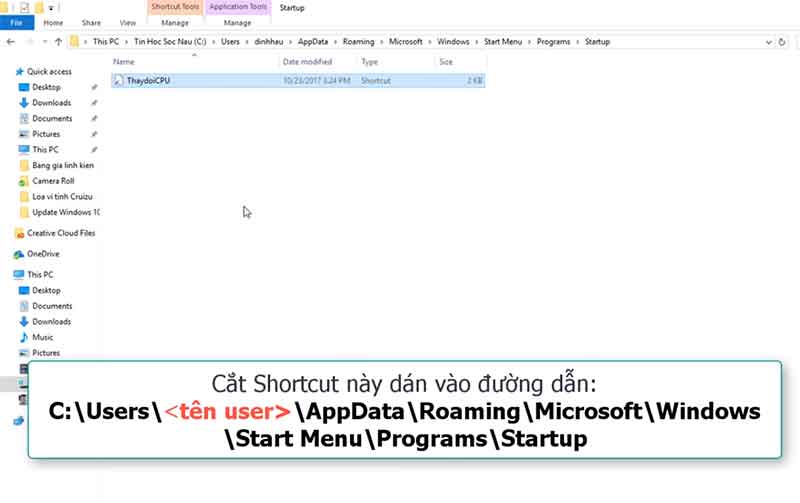
Tao shortcut link file fake cpu
Chon vào Browse...tìm đến thư mục chứa file đã thay đổi thông số cpu vừa làm bước tước. Sau đó thêm dấu nháy kép như hình bên dưới. gõ thêm đăng trước regedit /s “file fake cpu” như ảnh bênh dưới rồi nhấn next.
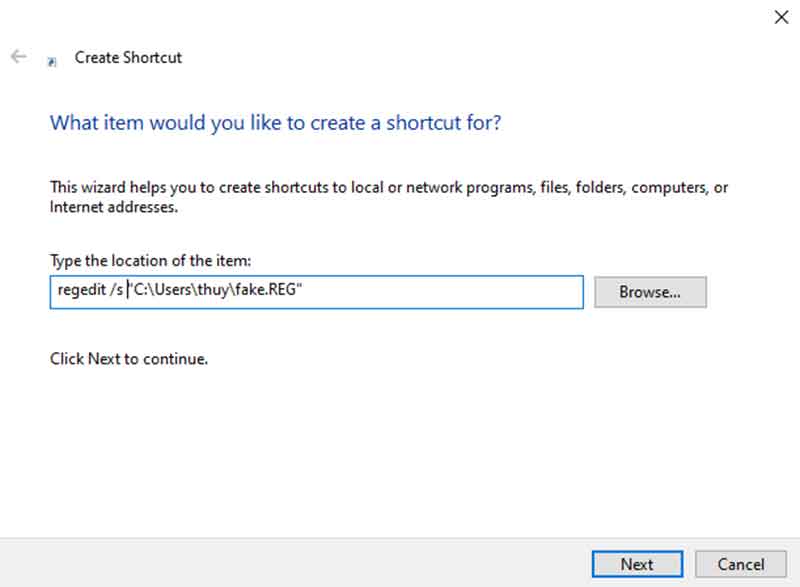
Đặt tên cho file shortcut.
Lưu tên theo ý mình rồi nhấn Finish.
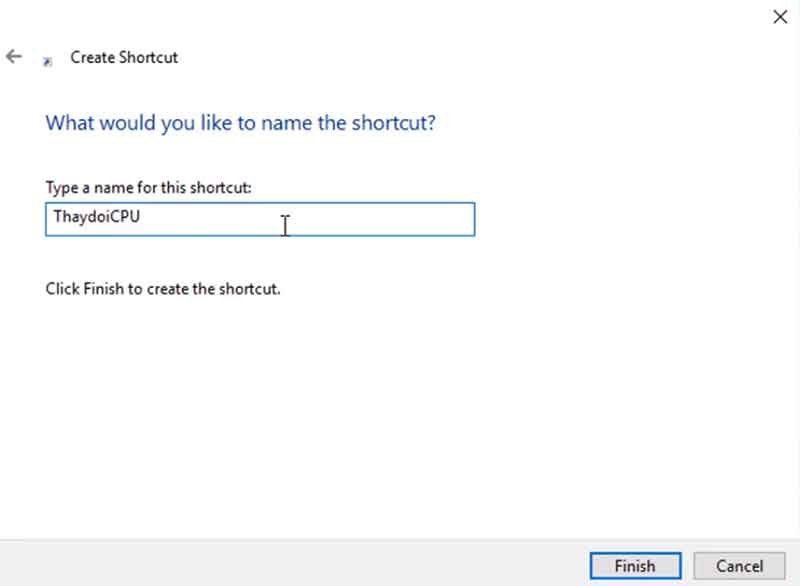
Dặt tên file shortcut
Ngoài màn hình nền sẽ tạo được 1 file shortcut như hình bên dưới.
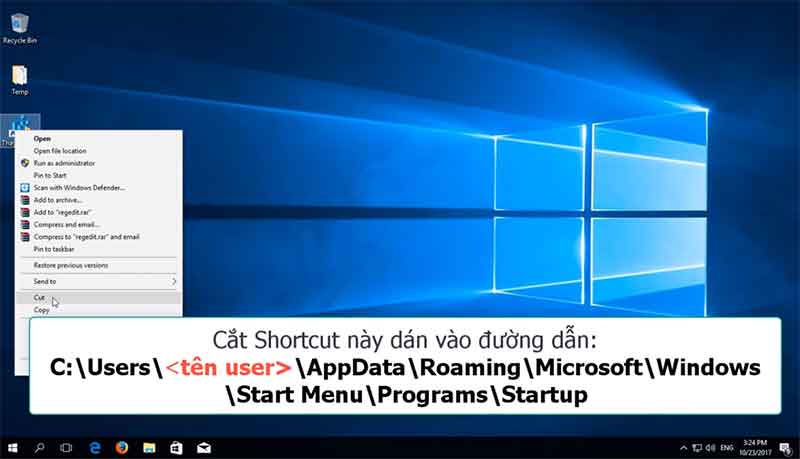
Cut flie shortcut vào dường dãn
Copy file shortcut fake cpu này vào đường dẫn C:\Users\thuy\AppData\Roaming\Microsoft\Windows\Start Menu\Programs\Startup
vậy là các bước fake thông tin cpu đã hoàn thành.
Tham khảo:
Dịch vụ sửa chứa máy tính tại nhà.
Dịch vụ sửa chữa máy in tại hà nội
Lúc này công việc sửa thông số Cpu đã hoàn tất vậy là cứ mỗi lần restart lại máy tính. Thì windown sẽ tự kích hoạt file đa sửa thông số phần cứng lên và máy chúng ta lúc nào cung hiện thông số như chúng ta đã thay đổi.
VIDEO HƯƠNG DẪN CHI TIẾT CÁCH FAKE CPU VĨNH VIỄN
CHÚC CÁC BẠN THÀNH CÔNG NHÉ. A HI HI….
MỌI CHI TIẾT XIN VUI LÒNG LIÊN HỆ VỚI CHÚNG TÔI QUA SỐ HOTLINE.
0963 598 336 Hoặc 0963 598 336
Zalo/Facebook,,,